Повер БИ Просек | Примери за мерење просека у Повер БИ-у
Просечна функција у Повер БИ-у
Неке формуле у МС Екцел-у су такође директно укључене у Повер БИ, у ствари, постоји група формула које су потпуно исте како са МС Екцел-ом тако и са Повер БИ-ом. У овом чланку ћемо детаљно размотрити једну од обједињених функција у Повер БИ-у, тј. АВЕРАГЕ ДАКС функцију.
Шта АВЕРАГЕ функција ради у Повер БИ-у?
Ово је врло једноставно, тако да се обједини колона коју помињемо и узима просечну вредност нумеричких вредности. На пример, ако је запослени за 12 месеци постигао вредност продаје од 100.000 УСД, онда помоћу АВЕРАГЕ ин екцел можемо добити просечан износ продаје за тог одређеног запосленог.
Испод је синтакса функције АВЕРАГЕ у програму Повер БИ ДАКС.

Колона је једноставно нумерички ступац за који треба да узмемо просек.
Будући да функција АВЕРАГЕ узима само нумеричке вредности за своју процену, морамо бити свесни не-нумеричких вредности и њиховог понашања, у наставку су тачке које треба имати на уму са ступцем са нумеричким вредностима.
- Било који ступац који садржи нумеричке вредности занемарује се за агрегацију, а ДАКС функција враћа празан резултат.
- Логични резултати попут ТРУЕ & ФАЛСЕ се занемарују из израчунавања у Повер БИ-у.
- Празне ћелије се занемарују из израчунавања, а ћелије са 0 се узимају у обзир за прорачун.
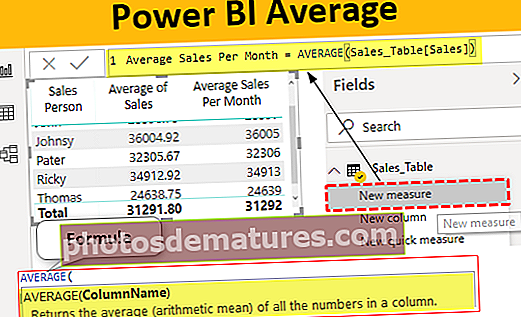
Примери АВЕРАГЕ функције у Повер БИ-у
Испод су примери просечне функције у Повер БИ-у. Радну свеску можете преузети да бисте користили исту датотеку као и ми у овом примеру.
Овај Повер БИ Просечни Екцел образац можете преузети овде - Повер БИ Просечни Екцел предложакПример # 1
Користићемо податке у наставку да бисмо демонстрирали АВЕРАГЕ функцију у Повер БИ-у, можете преузети Екцел радну свеску да бисте вежбали заједно са нама.

Име ове табеле података је „Табела продаје“, отпремите горњу табелу података у Повер БИ датотеку.

Прво убаците визуелни приказ табеле да бисте приказали вредности продаје по запосленима.

Сада ћемо покушати да пронађемо просечну месечну вредност продаје сваког запосленог. Кликните десним тастером миша на табелу и одаберите „Нова мера“.

За ову нову меру дајте назив „Просечна продаја месечно“.

Отворите сада функцију АВЕРАГЕ.

За ову АВЕРАГЕ функцију једноставно морамо одабрати колону за коју треба узети просјек, па одаберите колону „Продаја“.

Затворите заграду и притисните тастер ентер да бисте добили резултат. Сада се у табели креира мера.

Превуците и отпустите ову нову меру на постојећу табелу да бисте добили просечну продају сваког запосленог.

Овде имамо просечну продају за сваког запосленог.
Још једна ствар коју овде треба да знате је да без уноса функције АВЕРАГЕ ДАКС такође можемо добити просечан укупан број сваког запосленог.
Након превлачења и испуштања колоне „Продаја“ у поље табеле или било ког другог визуелног клика на падајућу листу колоне „Продаја“ у одељку поља.

Чим кликнете на ову падајућу листу, видећемо ове опције за ову колону.

Како се сада изводи тренутни скуп радњи „СУМ“, па једноставно одаберите опцију „Просек“ да бисте добили просечну вредност уместо укупног збира вредности.

Чим одаберете ову опцију, наш визуелни приказ приказује просечне вредности, а не укупне вредности продаје.

Пример # 2
Сада ситуација у којој треба да креирате просечну меру у Повер БИ-у за сваког појединачног запосленог, тј. Условну просечну меру. На пример, просек треба да нађемо само за запосленог „Рицки“.
Дакле, то се може учинити употребом функција ЦАЛЦУЛАТЕ и ФИЛТЕР заједно са АВЕРАГЕ функцијом.
Кликните десним тастером миша на табелу и одаберите Нев Меасуре (Мера) и дајте јој назив „Авг оф Рицки“.

Отворите функцију ЦАЛЦУЛАТЕ.

Израз није ништа друго до врста прорачуна који треба да извршимо, у овом случају морамо да извршимо ПРОСЕКО рачунање, па отворите сада АВЕРАГЕ функцију.

Изаберите потребну колону коју треба узети у обзир за просек, у овом случају, колону „Продаја“.

Даље, морамо да применимо функцију ФИЛТЕР да одредимо за ког запосленог треба да узмемо просек, па отворите функцију ФИЛТЕР.

Наведите назив табеле као „Продајна табела“.

За Филтер Екпрессион одаберите колону „Продавац“.

Да бисте применили филтер за одређеног запосленог, тј. „Рицки“, ставите знак једнакости и унесите име запосленог у двоструке наводнике.

Ок, то је све затворите две заграде и притисните тастер ентер да бисте добили резултат.

Сада да видимо како ће просечна ДАКС мера која функционише у Повер БИ повући и спустити ову нову меру у постојећу табелу.

Као што видите горе, само за запосленог „Рицки“ нова мера показује просечну вредност.
Белешка:Датотека надзорне табле Повер БИ-а такође се може преузети са доње везе и може се видети коначни излаз.
Овај Повер БИ Просечни шаблон можете преузети овде - Повер БИ Просечни шаблонСтвари које треба запамтити
- Празне ћелије се занемарују, а ћелије са нултом вредношћу узимају се у обзир за просечни прорачун.
- Условни просек изведен заједно са функцијом КАЛКУЛАТ и ФИЛТЕР.










